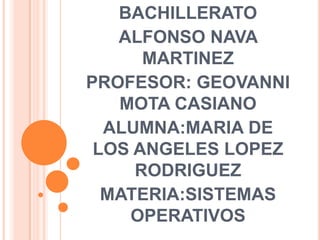
pasosparaformatearwindows7-140405234740-phpapp01.pdf
- 1. BACHILLERATO ALFONSO NAVA MARTINEZ PROFESOR: GEOVANNI MOTA CASIANO ALUMNA:MARIA DE LOS ANGELES LOPEZ RODRIGUEZ MATERIA:SISTEMAS OPERATIVOS
- 2. REQUISITOS PARA FORMATEAR WINDOWS 7 CD O DVD CON EL SISTEMA OPERATIVO A INSTALAR EN EL PC(SI TIENEN LA ISO DEL S.O QUEMENLO EN UN CD/DVD LECTOR DE CD/DVD COMPRUEBEN QUE LA PC CUMPLA CON LOS REQUISITOS
- 3. PASOS PARA FORMATEAR WINDOWS 7 1.-COLOCAR EL CD DENTRO DEL LECTOR DE NUESTRA PC
- 4. PASO 2 ENCENDEMOS LA PC Y CUANDO APAREZCA ESTO(LA IMAGEN PUEDE VARIAR DE ACUERDO CON LA MARCA DE LA PLACA EL MODELO Y LA VERSION) NOTA:EN MUCHAS PC LA IMAGEN APARECE EN MENOS DE UN SEGUNDO PULSAMOS CONTINUAMENTE:F8(PARA PLACAS ASUS) Y F11( PARA ASROCK)
- 5. “SI TIENEN OTRA MARCA VEAN EL MANUAL DEL FABRICANTE” DEBE APARECER LA SIGUIENTE VENTANA
- 6. PASO 3 CUANDO APAREZCA ESTA IMAGEN HAGAN LO QUE DICE Y PRESIONEN CUALQUIER TECLA
- 7. PASO 4 ESPEREN UN RATO Y LES SALDRA ESTA PANTALLA DE INICIO DE INSTALACION DE WINDOWS 7
- 8. PASO 5 HACEN CLIC EN INSTALAR AHORA ,LUEGO APARECERA ESTO
- 9. PASO 6 LE DAN SIGUIENTE.EN ESTA VENTANA MARCAN “ACEPTO LOS TERMINOS DE LICENCIA”Y DE NUEVO SIGUIENTE
- 10. PASO 7 AHORA DEBEN ELEGIR SI QUIEREN ACTUALIZAR SU S.O ANTIGUA A WINDOWS 7(ESTO DEJARA INACTIVO ES S.O ANTERIOR Y NO SE PODRA BORRAR DEL DISCO)O BIEN ELIGEN LA OPCION PERSONALIZADA(RECOMENDADO ESTO BORRARA TODOS LOS DATOS DE LA PARTICION Y HARA UNA INSTALACION LIMPIA
- 11. PASO 8 SI ELIGES PERSONALIZADA OBTIENES LA SIGUIENTE VENTANA AQUÍ ELIGEN EL DISCO O LA PARTICION QUE QUIERAN UTILIZAR.ELIJAN LAS OPCIONES AQUE QUIEREN,DENLE FORMATO ALDISCO O BIEN CREAN UNA PARTICION Y LUEGO CLIC EN SIGUIENTE
- 12. PASO 9 LES SALDRA ESTA VENTANA
- 13. PASO 10 ESPEREN UN RATO QUE AHORA TARDARA UNOS MINUTOS,LUEGO REINICIARA SOLO
- 15. PASO 11 AL INICIARSE COMPLETARA LA INSTALACION
- 17. PASO 12 AHORA LES TOCA COLOCAR LOS DATOS,PRIMERO EL NOMBRE DE LA PC
- 18. PASO 13 LUEGO SI QUEREN PUEDEN COLOCAR CONTRASEÑA (SI NO LE PONEN NO HAY PROBLEMA)
- 19. PASO 14 QUITAN LA SELECCIÓN DE ACTIVAR WINDOWS AUTOMATICAMENTE Y LE DAN SIGUIENTE SIN ESCRIBIR NADA EN EL CUADRO DE LA CLAVE DE PRODUCTO,TAL COMO EN LA IMAGEN
- 20. PASO 15 LUEGO LE DAN ”PREGUNTAR MAS TARDE”
- 21. PASO 16 CONFIGURAN LA HORA,FECHA,ZONA HORARIA Y LUEGO SIGUIENTE
- 22. PASO 17 Y POR ULTIMO LES DA LA OPCION DE SELECCIONAR EL TIPO DE RED.SI LO INSTALAN EN SU CASA ”RED DOMESTICA”Y SI ES DE CYBER “RED PUBLICA”
- 23. FELICIDADES!YA HAS INSTALADO WINDOWS 7 AHORA SOLO INSTALA LOS DRIVERS DE LOS COMPONENTES DE SU PC